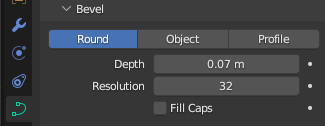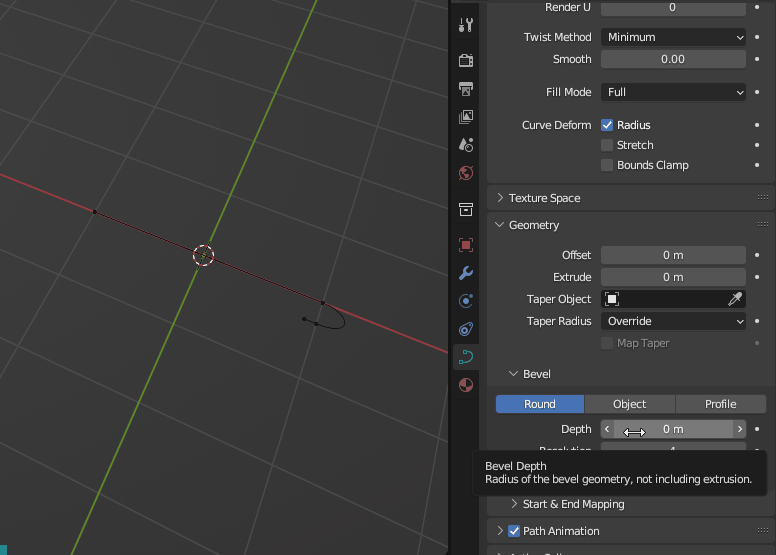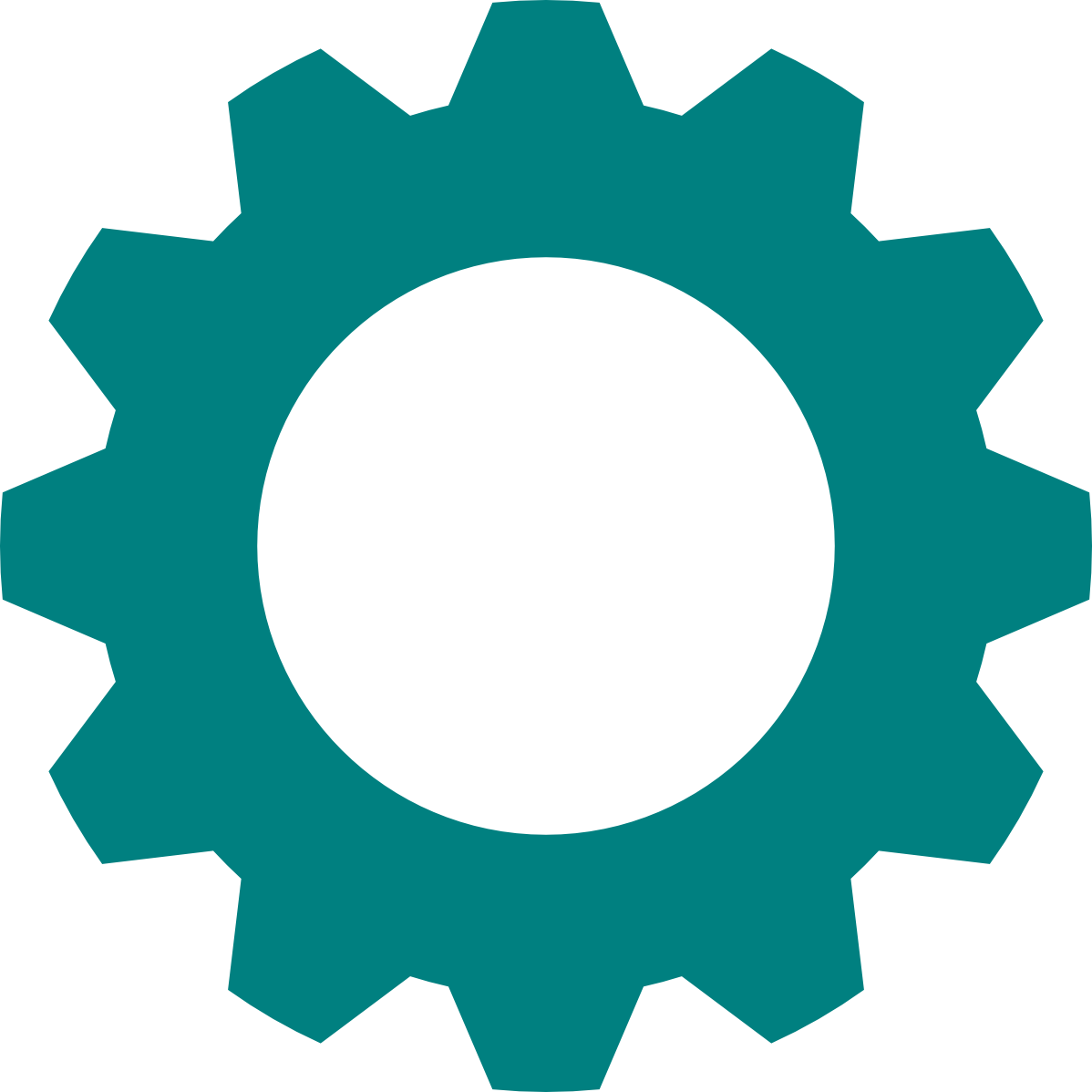Mit Curves lassen sich die meisten geometrisch unbestimmten Figuren in Blender abbilden.
Curves einfügen
Curves lassen sich, wie andere Objekte auch, über das Shortcut (Shift + A) einfügen. Es gibt verschiedene Arten von Kurven.
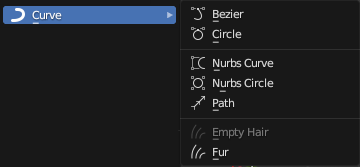
Bezier
Die Bezier-Kurve ist denke ich die häufigste Form, da sie sehr flexibel in der Handhabung ist. Im Edit-Mode können wir die Kurve bearbeiten, wie man es vielleicht schon von Affinity Designer, Inkscape oder Illustrator kennt.
Move
Mit dem Move Tool (G) können wir die Punkte der Kurve anfassen und modifizieren. Hält man dabei die Strg Taste gedrückt, so rastet die Bewegung im Raster ein.
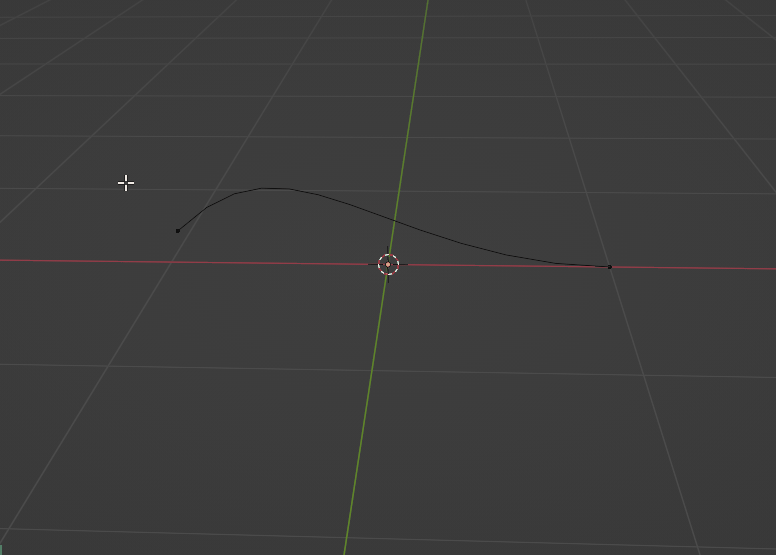
Extrude
Mit Extrude (E) können wir weitere Punkte ans Ende der Kurve hinzufügen. Die Kurve wird erweitert, je nachdem welchen Punkt wir vorher selektiert haben.
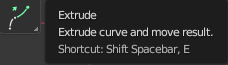
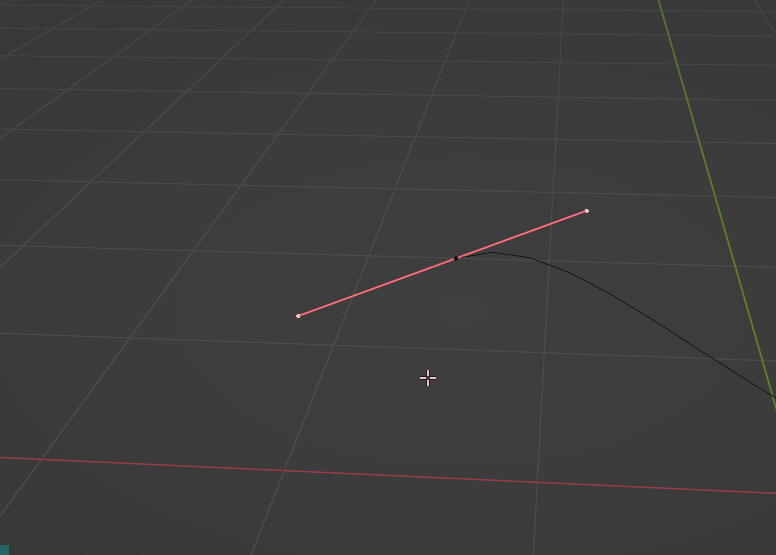
Kurven-Menü
Über das Menü der Kurve haben wir überdies noch verschiedene andere Methoden die Kurve zu modifizieren.

Über (Alt + C) lässt sich z.B. die Kurve schließen, sodass die Endpunkte verbunden werden.
Handle Types
Auch die Control Points haben verschiedene Einstellungsmöglichkeiten. So lässt sich z.B. das Verhalten der Handles beeinflussen.
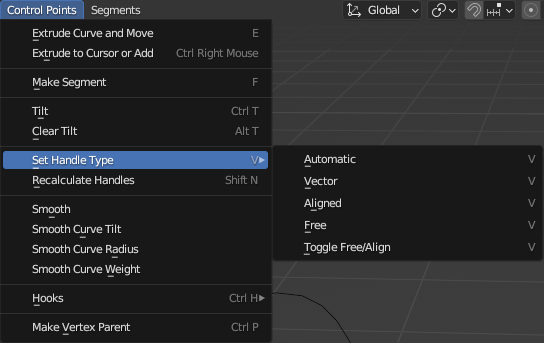
Automatic
Die Punkte werden automatisch ausgerichtet und verbunden.
Vector
Die Handles folgen dem nächsten Punkt, auch wenn dieser verschoben wird.
Aligned
Die Handles bilden eine gerade Linie.
Free
Die Handles sind losgelöst voneinander verschiebbar. So lassen sich z.B. harte Übergänge erzeugen.
Kurven eine Form geben
In den Object Data Properties kann man unter Bevel der Kontur eine Form verleihen. Die einfachste Form ist es dem Pfad entlang eine Runde Form zu erzeugen, aber auch eckige oder eigene Profilformen sind möglich.